Manchmal möchten Sie zu einem Auftrag eine Aufstellung aller oder eines Teils der enthaltenen Gegenstände ausgeben, ohne ein komplettes Vertragsformular zu drucken. Dies kann insbesondere der Fall sein, wenn zu einem bestehenden Auftrag nachträglich weitere Objekte eingeliefert werden. Zu diesem Zweck gibt es im Menü "Auftrag" die Option "Warenliste".
Wenn Sie diese Menüoption anklicken, wählen Sie zuerst den Auftrag aus, zu dem Sie eine Warenliste erstellen möchten (vgl. Auftrag finden). Nachdem Sie den Auftrag ausgewählt haben, sehen Sie das folgende Fenster:
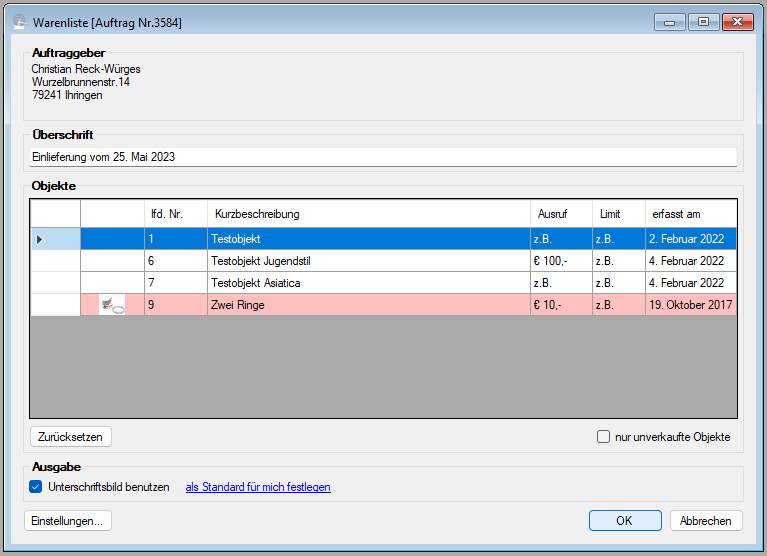
Hier können Sie die Überschrift Ihrer Warenliste bestimmen, darunter sehen Sie die Objekte, die auf der Liste erscheinen. Beim Öffnen des Fensters sind zunächst alle Objekte des gewählten Auftrags für die Liste vorgesehen. Wenn Sie Objekte aus der Liste entfernen möchten, klicken Sie jeweils auf den Zeilenanfang und drücken anschließend die Taste "Entf". Falls Sie dabei versehentlich Objekte entfernt haben, die eigentlich auf der Liste erscheinen sollten - kein Problem: Klicken Sie auf die Schaltfläche "Zurücksetzen", dann werden wieder alle Objekte des Auftrags angezeigt.
Wenn Sie diesen Haken setzen, fügt ABS im Ausgabedokument in den Platzhalter "[unterschrift]" das Unterschriftsbild des Benutzers ein, der den Vertrag ausgibt. Wenn Sie den blau hinterlegten Link "als Standard für mich festlegen" anklicken, merkt sich ABS fürs nächste Mal, ob der Haken für das Unterschriftsbild gesetzt war oder nicht.
Wenn Sie alle Daten wie gewünscht eingestellt haben, klicken Sie auf "OK". Nun bestimmen Sie noch die Druckoptionen für Ihre Warenliste (vgl. Ausgabeoptionen für Dokumente). Nachdem Sie die Druckoptionen gespeichert haben, wird Ihre Warenliste gedruckt.
Allgemeine Einstellungen zu Warenlisten und Vertragsformularen können Sie vornehmen, indem Sie auf die Schaltfläche "Einstellungen" links unten klicken (vgl. Vertragsformular ausgeben).
Wie Sie das Aussehen der Warenliste an Ihre Bedürfnisse anpassen können, erfahren Sie im Beitrag Warenliste (Dokumentvorlagen).
| Voriger Beitrag: Blanko-Vertragsformular ausgeben |
Nächster Beitrag: Losnummern-Informationen verschicken |